
Το Google Drive συνοδεύεται από έξυπνες λειτουργίες Ο Οδηγός Μόνο Οδηγός Google που θα χρειαστεί ποτέ να διαβάσετε τον Οδηγό μοναδικού Google Drive που θα χρειαστεί να διαβάσετε το Google Drive είναι ο τέλειος συνδυασμός εργαλείων ηλεκτρονικής αποθήκευσης αρχείων και διαχείρισης εγγράφων. Εξηγούμε πώς να χρησιμοποιείτε το Google Drive online και offline, από μόνοι σας και σε συνεργασία με άλλους. Διαβάστε περισσότερα . Και μπορείτε να επεκτείνετε τις δυνατότητές του με εργαλεία τρίτων που συνδέονται στο Google Drive. Είτε ψάχνετε για ενσωμάτωση ηλεκτρονικού ταχυδρομείου, δυνατότητα αποστολής φαξ ή λογισμικό μετατροπής αρχείων, υπάρχει κάτι για να ταιριάζει σχεδόν σε κάθε ανάγκη.
Τα πρόσθετα μπορούν να μεταφορτωθούν από ένα από τα δύο μέρη. Είτε ανοίξτε το Google Drive και κάντε κλικ στην επιλογή Ρυθμίσεις> Διαχείριση εφαρμογών> Σύνδεση περισσότερων εφαρμογών ή κατευθυνθείτε στο Chrome Web Store και επιλέξτε το πλαίσιο δίπλα στο στοιχείο "Λειτουργεί με το Google Drive".
Ακολουθεί η λίστα με τα καλύτερα εργαλεία τρίτου μέρους του Google Drive.
1. Αυτοματοποιητής Wappwolf
Μπορείτε να σκεφτείτε το Wappwolf ως το IFTTT για το Google Drive - δημιουργείτε "συνταγές" που θα ενεργοποιούνται αυτόματα όταν συμβαίνει κάτι.
Για παράδειγμα, εάν χρησιμοποιείτε το Google Drive και το Dropbox, μπορείτε να ρυθμίσετε μια συνταγή για αυτόματη κοινή χρήση αρχείων μεταξύ των δύο. Εναλλακτικά, αν χρησιμοποιείτε σοβαρά τα κοινωνικά μέσα είτε προσωπικά είτε επαγγελματικά, μπορείτε να δημιουργήσετε μια συνταγή για να φορτώσετε αυτόματα τις εικόνες στο Facebook ή στο Flickr.
Αυτό είναι μόνο ξύσιμο της επιφάνειας? μπορείτε να προσθέσετε αυτόματα υδατογραφήματα στις εικόνες, να στείλετε σημειώσεις στο Evernote, να ανεβάσετε αρχεία σε FTP-Servers, να κρυπτογραφήσετε και να αποκρυπτογραφήσετε έγγραφα και να μετατρέψετε αρχεία. Ο κατάλογος των δυνατοτήτων είναι σχεδόν ατελείωτος.
2. CloudConvert
Η ενασχόληση με πολλά διαφορετικά είδη αρχείων μπορεί να είναι μια υπόθεση φορολόγησης, ειδικά όταν προσπαθείτε να τα κάνετε όλα από τα όρια του cloud. Οχι πια.
Το CloudConvert είναι ένα δωρεάν εργαλείο μετατροπής αρχείων Cloudconvert: Εργαλείο μετατροπής αρχείων χωρίς σύνδεση στο κινητό σε απευθείας σύνδεση Cloudconvert: Εργαλείο μετατροπής αρχείων χωρίς σύνδεση στο κινητό σε απευθείας σύνδεση Διαβάστε περισσότερα για το Google Drive.
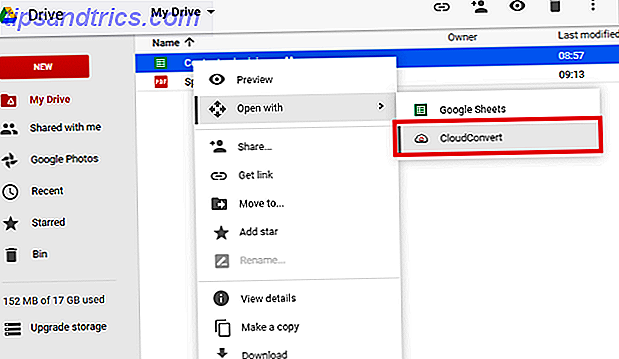
Περισσότερες από 200 διαφορετικές μορφές αρχείων υποστηρίζονται σε μεγάλο αριθμό κατηγοριών. Οι κατηγορίες περιλαμβάνουν ήχο, βίντεο, έγγραφα, eBooks, αρχεία, εικόνες, υπολογιστικά φύλλα και παρουσιάσεις.
Απλά κάντε δεξί κλικ σε οποιοδήποτε αρχείο στο Drive και επιλέξτε Άνοιγμα με> CloudConvert για να ξεκινήσετε τη μετατροπή σας.
3. DocHub
Ένας τομέας όπου η εγγενής προσφορά του Google Drive είναι απροσδόκητα ελλιπής είναι η ικανότητά του να επεξεργάζεται έγγραφα PDF 9 Νέες λειτουργίες του Office Online για Διαχείριση εγγράφων και συνεργασία 9 Νέες δυνατότητες στο διαδίκτυο για τη διαχείριση εγγράφων και συνεργασίας Το Office Online είναι η δωρεάν, Οι πρόσφατες αναβαθμίσεις εισήγαγαν νέες λειτουργίες του Office 2016 και βελτιωμένες ενσωματώσεις OneDrive, Dropbox και Skype. Ας εξερευνήσουμε τις νέες επιλογές. Διαβάστε περισσότερα . Απλά, δεν είναι δυνατό.
Το DocHub λύνει αυτό το κενό. Μπορείτε να ανοίξετε αρχεία απευθείας από το λογαριασμό σας στο Drive, να πραγματοποιήσετε αλλαγές και, στη συνέχεια, είτε να τα αποθηκεύσετε ξανά στο Δίσκο σας, να τα κατεβάσετε (ως PDF του αρχείου .doc) ή να τα στείλετε μέσω ηλεκτρονικού ταχυδρομείου.

Τα εργαλεία επεξεργασίας περιλαμβάνουν:
- Εισαγωγή κειμένου
- Σχέδιο (χωρίς απώλειες, με βάση τον φορέα)
- Επισήμανση
- Προσθήκη σχολίων
- Προσθήκη υπογραφών
- Εισαγωγή εικόνων
- Προσθήκη σφραγίδων και υδατογραφημάτων
4. DocuSign
Σκεφτείτε πόσες φορές έπρεπε να κατεβάσετε ένα αρχείο, να το εκτυπώσετε, να το υπογράψετε, να το σαρώσετε και να τον στείλετε ξανά. Είναι χάσιμο χρόνου, χαρτιού και μελανιού εκτυπωτή. Το DocuSign είναι λοιπόν μια εξαιρετική προσθήκη στο οπλοστάσιο παραγωγικότητας - είναι ο παγκόσμιος ηγέτης στην ηλεκτρονική υπογραφή Say Goodbye σε Συμβόλαιο Χαρτιού: Eversign Κάνει eSignatures Great Say Goodbye σε Συμβόλαιο Χαρτιού: Eversign Κάνει eSignatures Μεγάλη Διαχείριση υπογραφών χαρτιού είναι μια ταλαιπωρία. Σπαταλάτε λιγότερο χρόνο και γίνετε πιο παραγωγικός με το eversign, το τέλειο εργαλείο για τη διαχείριση ηλεκτρονικών υπογραφών. Διαβάστε περισσότερα και λογισμικό διαχείρισης ψηφιακών συναλλαγών.
Σας επιτρέπει να ανοίξετε έγγραφα απευθείας από το Google Drive, να προσθέσετε τη δική σας προσαρμοσμένη υπογραφή και, στη συνέχεια, να αποθηκεύσετε την τελική έκδοση πίσω στο λογαριασμό σας.
Λειτουργεί με μια ευρεία ποικιλία τύπων αρχείων (συμπεριλαμβανομένων PDF, Word, Excel, Text, HTML, JPEG, PNG και TIFF), σας παρέχει μια πλήρη διαδρομή ελέγχου και σας επιτρέπει να προσθέσετε ετικέτες "Sign Here" παραλήπτες.
5. StackEdit
Το StackEdit είναι μία από τις λίγες εφαρμογές στο Chrome Web Store για να έχει βαθμολογία πέντε αστέρων. Είναι ένας επεξεργαστής Markdown 6 Editors Markdown που παίζουν ωραία με το Google Drive 6 Editors Markdown που παίζουν ωραία με το Google Drive Markdown είναι η μορφή επεξεργασίας κειμένου του μέλλοντος. Είναι απλούστερο, πιο ευλύγιστο και πιο εύκολο στη χρήση από το HTML χωρίς να θυσιάζεται μεγάλη ισχύς ή ευελιξία. Διαβάστε περισσότερα με βάση το PageDown και σας επιτρέπει να δημοσιεύετε απευθείας σε ιστότοπους όπως GitHub, Gist, Blogger, WordPress, Tumblr και οποιοσδήποτε διακομιστής SSH.
Φυσικά, μπορείτε επίσης να το χρησιμοποιήσετε μόνο για να παίρνετε απλές σημειώσεις Evernote εναντίον OneNote: Ποιά είναι η κατάλληλη εφαρμογή για εσάς; Evernote εναντίον OneNote: Ποιά είναι η κατάλληλη εφαρμογή για εσάς; Τα Evernote και OneNote είναι εκπληκτικά εφαρμογές λήψης σημειώσεων. Είναι δύσκολο να διαλέξεις μεταξύ των δύο. Συγκρίναμε τα πάντα από τη διασύνδεση με την οργάνωση σημειώσεων για να σας βοηθήσουμε να επιλέξετε. Τι λειτουργεί καλύτερα για εσάς; Διαβάστε περισσότερα όταν δεν χρειάζεστε έναν παραδοσιακό επεξεργαστή κειμένου.
Ειδικά χαρακτηριστικά περιλαμβάνουν τη δυνατότητα μετατροπής HTML σε Markdown, προβολή στατιστικών στοιχείων για το έγγραφό σας και εξαγωγή των εγγράφων σας σε Markdown, HTML ή PDF.
Μπορείτε να ανοίξετε ένα νέο έγγραφο StackEdit από το Google Drive κάνοντας κλικ στο στοιχείο Νέα> Περισσότερα> StackEdit .
6. Gantter
Το Gantter είναι σαν το Microsoft Project, αλλά για το σύννεφο. Αυτό σημαίνει ότι είναι μια πλήρως εξοπλισμένη εφαρμογή που βασίζεται στον ιστό προγραμματισμό του έργου. θα σας επιτρέψει ακόμη και να ανοίξετε και να επεξεργαστείτε αρχεία του Microsoft Project!
Διαθέτει πρότυπα που υποστηρίζονται από την κοινότητα, την ικανότητα να εργάζονται εκτός σύνδεσης, τα προγραμματισμένα προγράμματα προγραμματισμού και την ενοποίηση με το File Central.
Το πρόσθετο είναι ιδανικό τόσο για προσωπικούς όσο και για επαγγελματίες χρήστες - είτε σχεδιάζετε ένα περίπλοκο έργο ανακαίνισης στο σπίτι είτε εργάζεστε σε ένα ομαδικό πρόγραμμα με μέλη διάσπαρτα σε όλο τον κόσμο, το Gantter μπορεί να σας βοηθήσει να κρατήσετε τον εαυτό σας οργανωμένο πολύ πιο αποτελεσματικά απλά εργαλεία προγραμματισμού, όπως το Ημερολόγιο Google, θα επιτρέψουν.
7. Υπολογιστής
Πόσες φορές έχετε δουλέψει σε ένα αρχείο Google Docs ή Google Slides και χρειάζεται να κάνετε ένα γρήγορο ποσό; Είναι ενοχλητικό; πρέπει να περιηγηθείτε μακριά από το παράθυρο στο οποίο εργάζεστε και να πυροβολήσετε μια εξωτερική αριθμομηχανή.

Μπορείτε να επιλύσετε το πρόβλημα χρησιμοποιώντας το πρόσθετο αριθμομηχανής. Δεν εκτελείται απευθείας στο Google Drive, αλλά θα πρέπει να πλοηγηθείτε στην καρτέλα "Πρόσθετα" από ένα από τα προγράμματα γραφείου της Google (όπως Έγγραφα, Διαφάνειες, Φύλλα κλπ.).
Δεν έχει όλα τα κουδούνια και τις σφυρίχτρες που ο υπολογιστής των Windows 9 Παραμέληση των Windows Υπολογιστής Χαρακτηριστικά για να αποθηκεύσετε την ημέρα σας (και τα χρήματα) 9 Παραμέληση υπολογιστών Windows Χαρακτηριστικά για να αποθηκεύσετε την ημέρα σας (και τα χρήματα) Ο κλασικός υπολογιστής των Windows περιέχει πολλά παραβλέπονται χαρακτηριστικά. Τους φέρουμε στο φως και σας παρουσιάζουμε πώς μπορείτε να χρησιμοποιήσετε αυτήν την εφαρμογή για να κάνετε μαθηματικά ταχύτερα, να επεξεργαστείτε ασυνήθιστους υπολογισμούς και να εξοικονομήσετε χρήματα. Διαβάστε περισσότερα έχει, αλλά θα είναι περισσότερο από αρκετό για τα βασικά.
8. HelloFax
Πιστέψτε το ή όχι, μερικοί εξακολουθούν να χρησιμοποιούν συχνά φαξ ως τρόπο επικοινωνίας με μη μηχανήματα φαξ; Δεν υπάρχει πρόβλημα - Υπογράψτε εύκολα και αποστείλετε φαξ από τον υπολογιστή σας Όχι συσκευή φαξ; Δεν υπάρχει πρόβλημα - Εγγραφείτε εύκολα και αποστείλετε φαξ από τον υπολογιστή σας Μέχρι την ημέρα που μπορούμε τελικά να σκοτώσουμε αυτό το απαρχαιωμένο μηχάνημα του παρελθόντος, ίσως χρειαστεί να στείλετε ένα φαξ κάθε φορά, αλλά να βρεθείτε χωρίς μια συσκευή φαξ. Δοκιμάστε το HelloFax. Διαβάστε περισσότερα . Στη σπάνια περίπτωση που συναντάτε μια εταιρεία ή ένα άτομο που απαιτεί να στείλετε με φαξ κάτι παραπάνω, αυτό το λογισμικό μπορεί να σας εξοικονομήσει ένα ταξίδι στο κοντινότερο Office Depot.
Είναι εύκολο στη χρήση. απλά προσθέστε τον αριθμό και χτυπήστε αποστολή. Μπορείτε να στείλετε φαξ σε περισσότερες από 70 χώρες σε όλο τον κόσμο, να στείλετε φαξ απευθείας από το λογαριασμό σας Gmail και ακόμη και να λάβετε φαξ online.
Εάν ανοίξετε νέο λογαριασμό, θα λάβετε 50 δωρεάν σελίδες ανά μήνα για τους πρώτους έξι μήνες. Στη συνέχεια, $ 9, 99 ανά μήνα θα σας πάρει 300 σελίδες ανά μήνα.
Σε ποιες εφαρμογές βασίζεστε;
Σας παρουσιάσαμε μόνο ένα μικρό μέρος του τι είναι διαθέσιμο, αλλά ελπίζουμε ότι έχουμε ανοίξει τα μάτια σας για το πόσο ευέλικτο είναι το Google Drive, εάν αγκαλιάσετε εφαρμογές τρίτου μέρους.
Μπορείτε να υπερφορτώσετε το Drive σας ώστε να ταιριάζει με τις ακριβείς απαιτήσεις σας - ρίξτε μια ματιά στο Chrome Web Store και δείτε μόνοι σας!
Εάν χρησιμοποιείτε ήδη εφαρμογές τρίτων, ποιες είναι οι αγαπημένες σας; Έχετε κάποιες συμβουλές για να μοιραστείτε με τους συναδέλφους σας αναγνώστες; Ας γνωρίσουμε τις σκέψεις σας στα παρακάτω σχόλια.



